Mengambil Teks dari Gambar (Fungsi OCR)
Pindai teks dalam gambar dan tampilkan dalam Notepad (tersedia bersama Windows).
 Penting
Penting
- Berkas PDF tidak dapat diubah menjadi teks.
- Pengubahan teks mungkin tidak memungkinkan tergantung pada ukuran gambar yang dipilih.
-
Tampilkan gambar yang ingin Anda ubah ke dalam teks.
-
Klik kanan gambar yang ingin Anda ubah ke dalam teks, kemudian klik OCR dari menu yang ditampilkan.
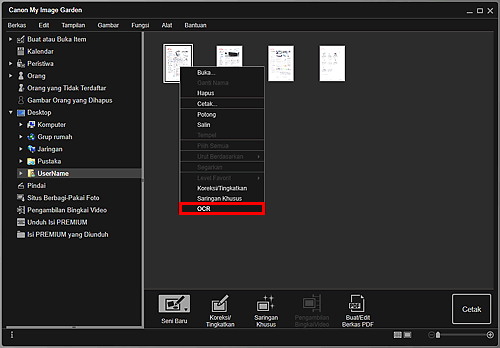
Notepad (tersedia bersama Windows) dimulai dan teks yang dapat diedit muncul.
 Catatan
Catatan- Hanya teks yang ditulis dalam bahasa yang dapat dipilih pada tab Setelan Tingkat Lanjut(Advanced Settings) pada kotak dialog Preferensi(Preferences) dapat diambil ke Notepad (tersedia bersama Windows). Klik Setelan...(Settings...) pada tab Setelan Tingkat Lanjut(Advanced Settings) dan tentukan bahasa sesuai dengan bahasa dokumen yang akan dipindai.
Ketika memindai banyak dokumen, Anda dapat mengoleksi teks yang diambil ke dalam satu berkas. -
Teks yang ditampilkan pada Notepad (tersedia bersama Windows) hanya untuk panduan saja. Teks di dalam gambar tipe dokumen berikut mungkin tidak terdeteksi dengan benar.
- Dokumen yang mengandung teks dengan ukuran font di luar batas 8 poin sampai 40 poin (pada 300 dpi)
- Dokumen miring
- Dokumen ditempatkan terbalik atau dokumen dengan teks dalam orientasi yang salah (karakter diputar)
- Dokumen yang mengandung font khusus, efek, huruf miring, atau teks tulisan tangan
- Dokumen dengan penspasian garis sempit
- Dokumen dengan warna pada latar belakang teks
- Dokumen yang mengandung banyak bahasa
- Hanya teks yang ditulis dalam bahasa yang dapat dipilih pada tab Setelan Tingkat Lanjut(Advanced Settings) pada kotak dialog Preferensi(Preferences) dapat diambil ke Notepad (tersedia bersama Windows). Klik Setelan...(Settings...) pada tab Setelan Tingkat Lanjut(Advanced Settings) dan tentukan bahasa sesuai dengan bahasa dokumen yang akan dipindai.

